オンラインチケットサービスサイトのご利用案内
新規登録について
ポートピアホテル《公演一覧》画面より、新規登録へお進みください。登録の手順は下記をご参照ください。
新規登録の手順
1.《公演一覧》画面で【新規登録】をクリック。
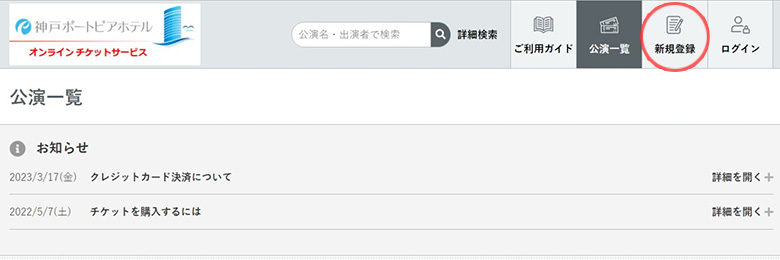
※スマートフォンをご利用の方は、画面右上のハンバーガーメニューをクリック → 【新規登録】をクリック。
 |
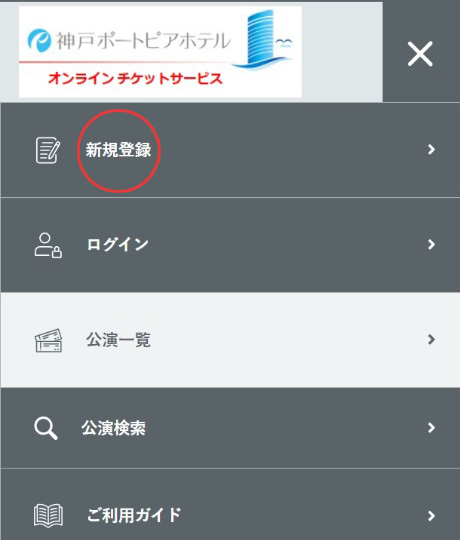 |
2.《新規登録》画面で【利用規約】【個人情報保護方針】を確認 → 了承された場合【利用規約に同意】【個人情報保護方針に同意】にチェックを入れて【次へ】をクリック。
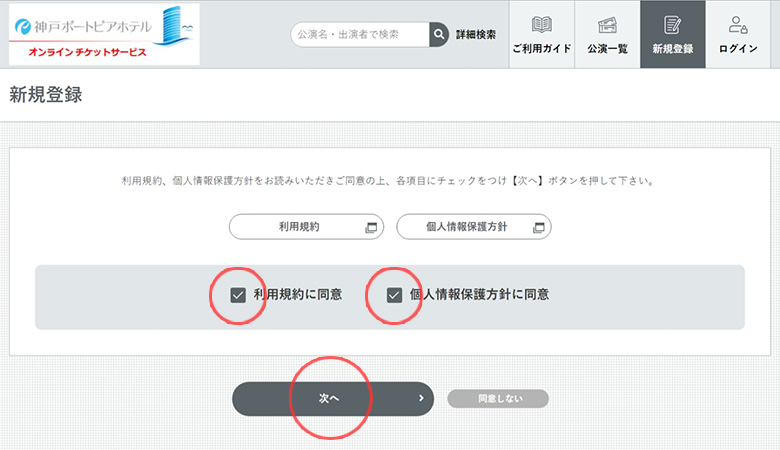
3.《新規登録》画面で「必須」と記載された項目を入力 →【次へ】をクリック。
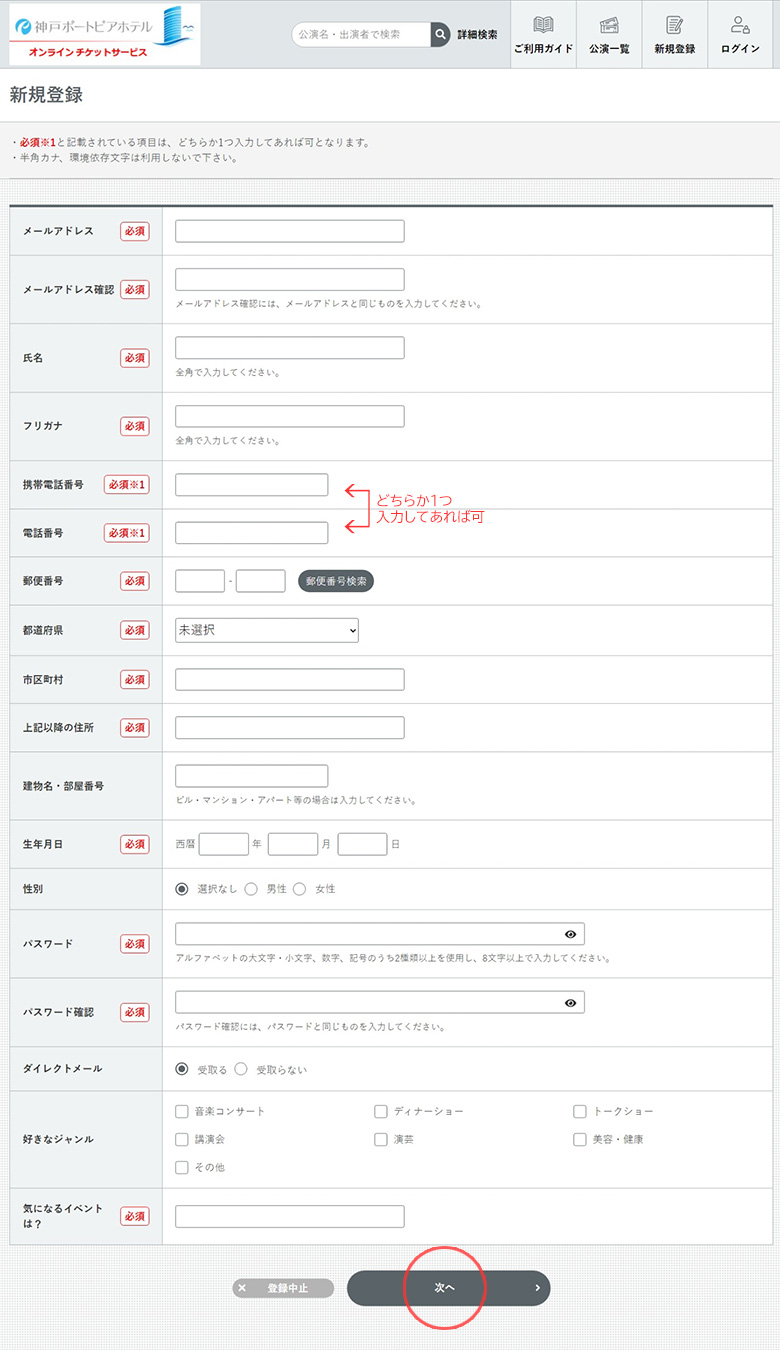
4.《登録情報確認》画面が表示されるので、入力事項を確認し、間違いがなければ【登録】をクリック。誤りがあれば【修正】をクリックし、訂正する。
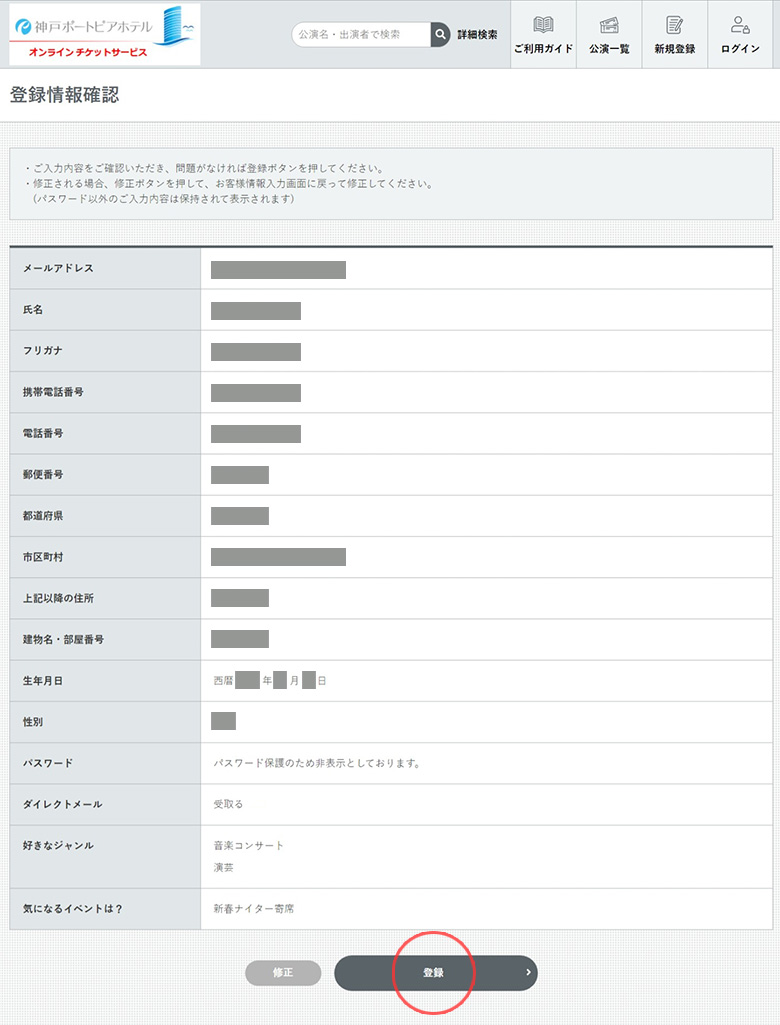
5.《仮登録完了》画面が表示される → 登録されたメールアドレスにポートピアホテルから「仮登録完了のお知らせ」メールが届くので、確認する。
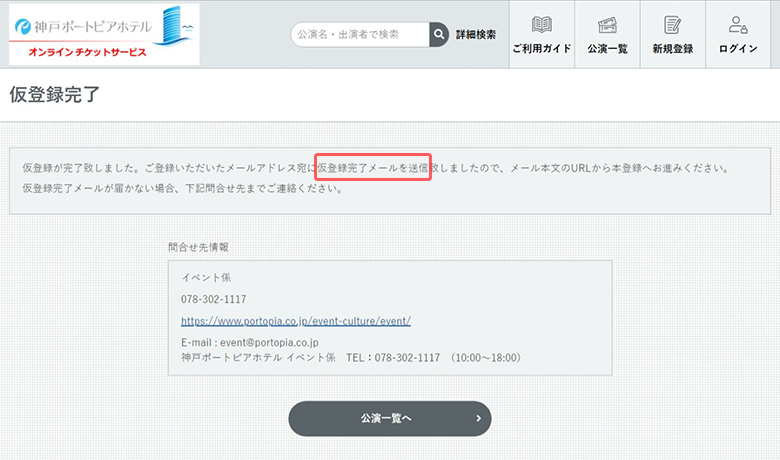
6. 届いたメールの中に記載されているURLをクリックし、本登録用のサイトへ移動。
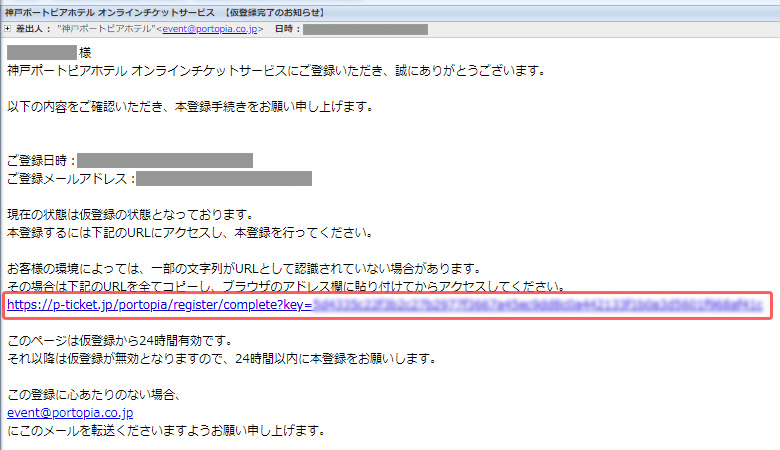
7.《本登録確認》画面で【本登録】をクリック。
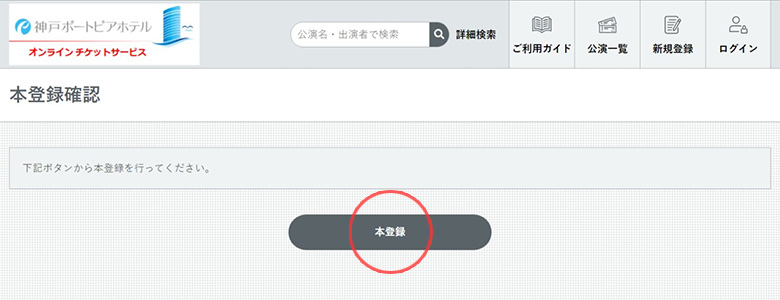
8.《本登録完了》画面が表示されたら登録作業終了
→ チケット購入に必要な【ログイン】が可能となる。
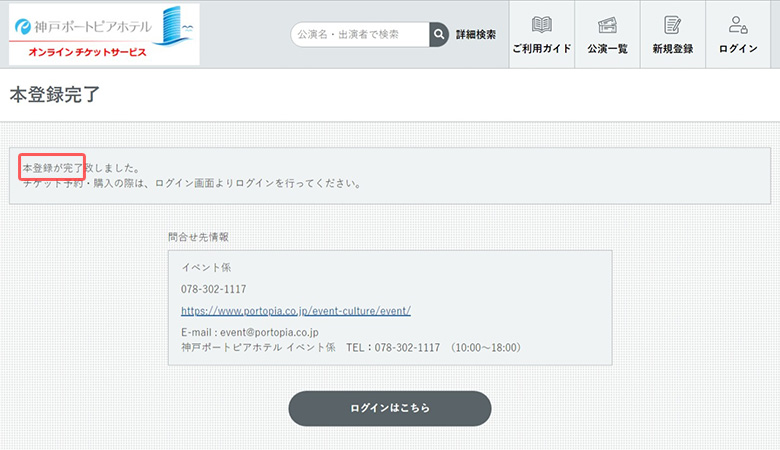
9.「本登録完了のお知らせ」メールが届くので確認する。
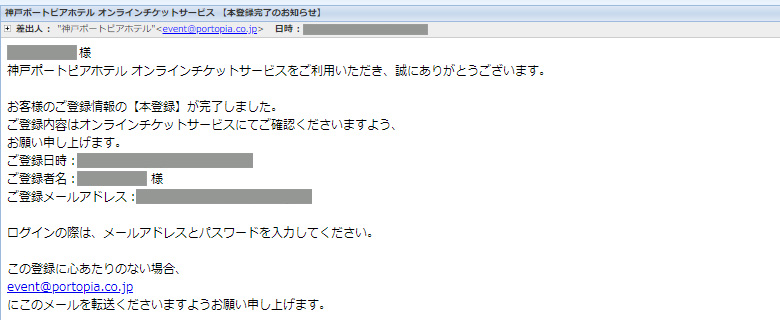
ログインについて
ポートピアホテル《公演一覧》画面より、ログインへお進みください。ログイン方法は下記をご参照ください。
なお、ログインできない(パスワードがわからない)方は こちら をご参照ください。
ログイン方法
1.《公演一覧》画面で【ログイン】をクリック。
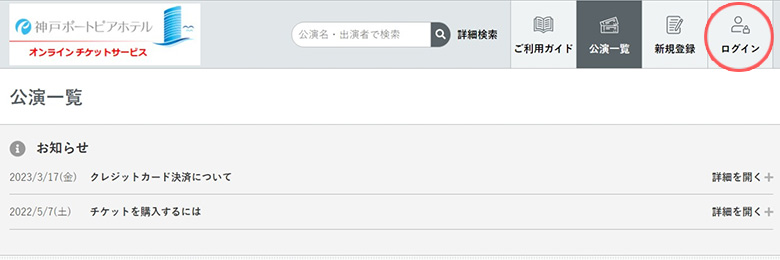
※スマートフォンをご利用の方は、画面右上のハンバーガーメニューをクリック → 【ログイン】をクリック。
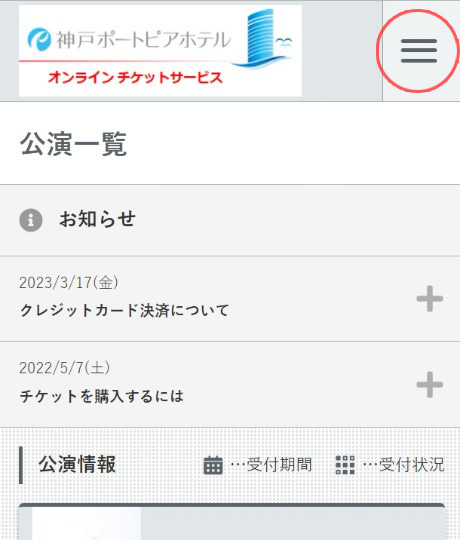 |
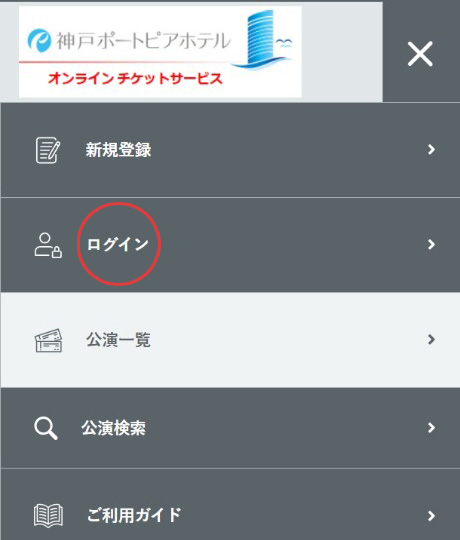 |
2.《ログイン》画面で【メールアドレス または ログインID】と【パスワード】を入力 → 【ログイン】をクリック。
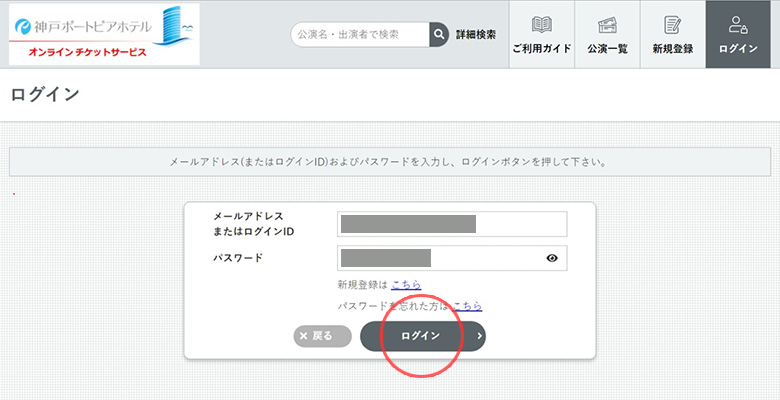
3. ログイン状態になったことにより、《公演一覧》画面に【カート】と【マイページ】が表示される。
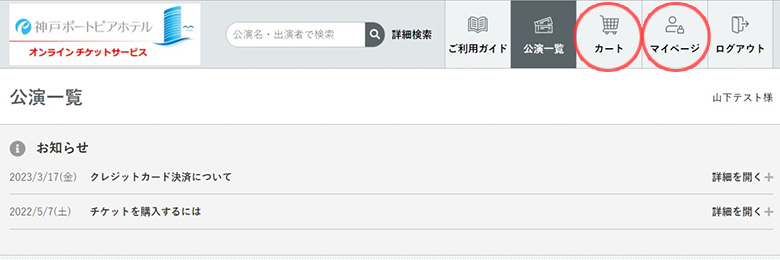
4.《公演情報》から希望公演の【選択】をクリックしてチケットを購入する。
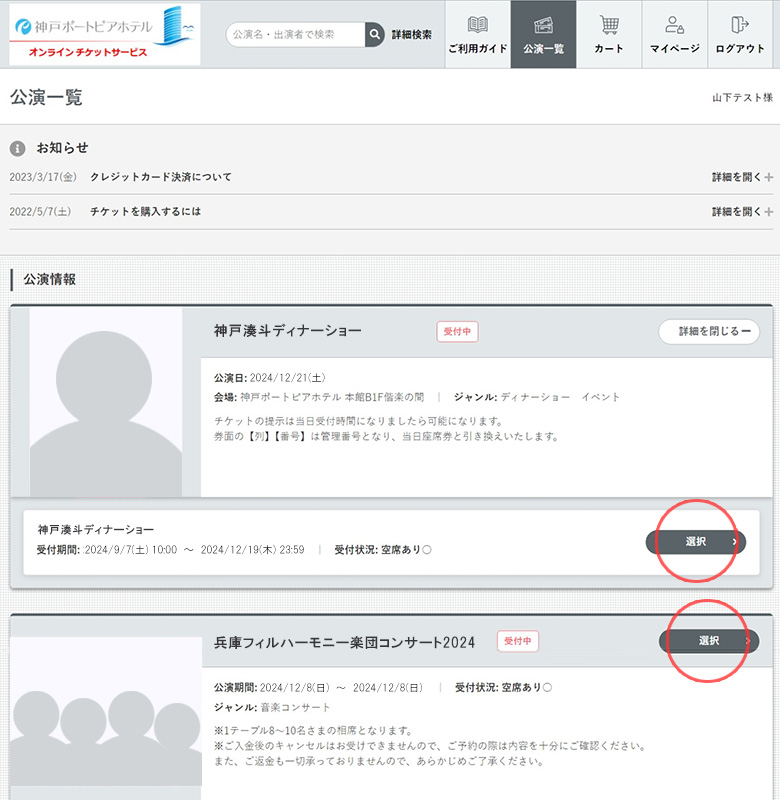
ログインできない(パスワードがわからない)場合
1.《公演一覧》画面で【ログイン】をクリック。
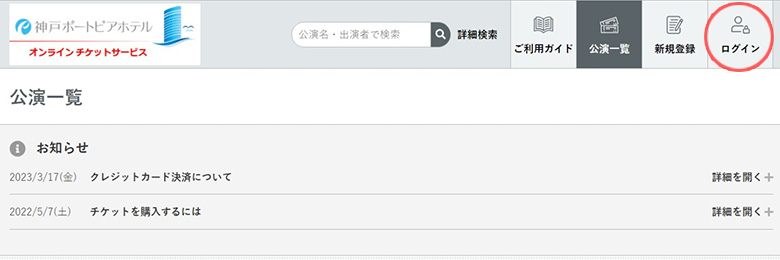
※スマートフォンをご利用の方は、画面右上のハンバーガーメニューをクリック → 【ログイン】をクリック。
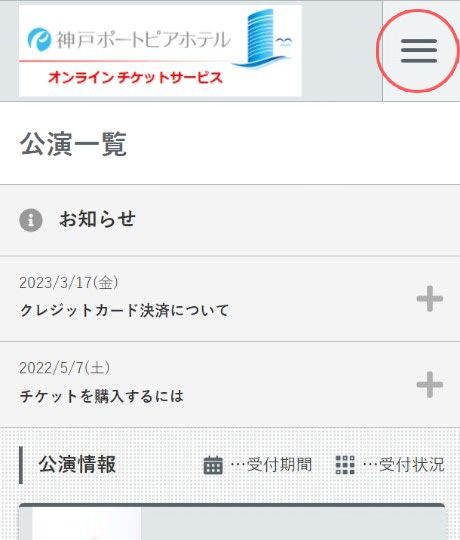 |
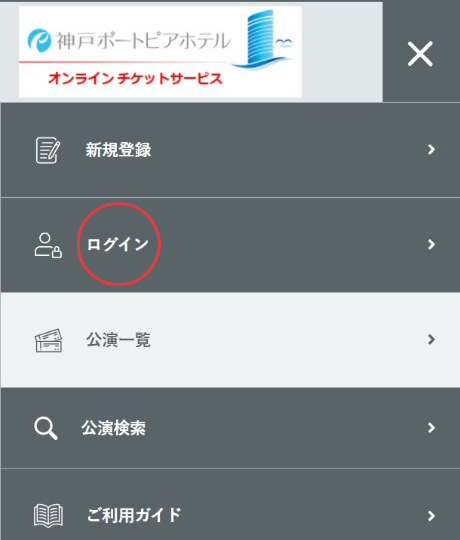 |
2.《ログイン》画面で【パスワードを忘れた方はこちら】をクリック。
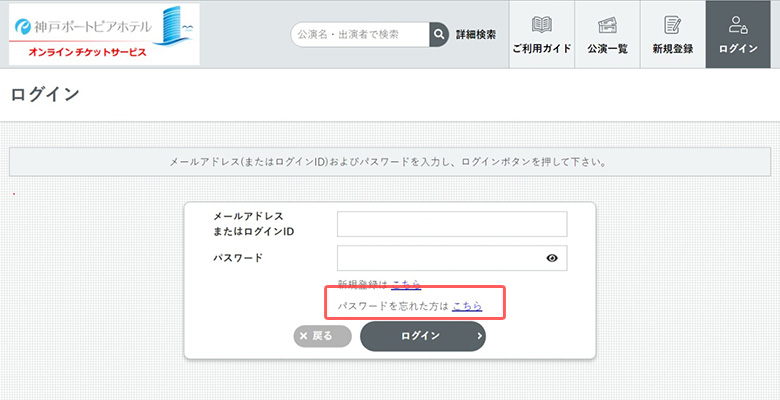
3.《パスワード再設定手続き》画面で【メールアドレス】【電話番号 または 携帯電話番号】を入力 → 【パスワード再設定】をクリック。
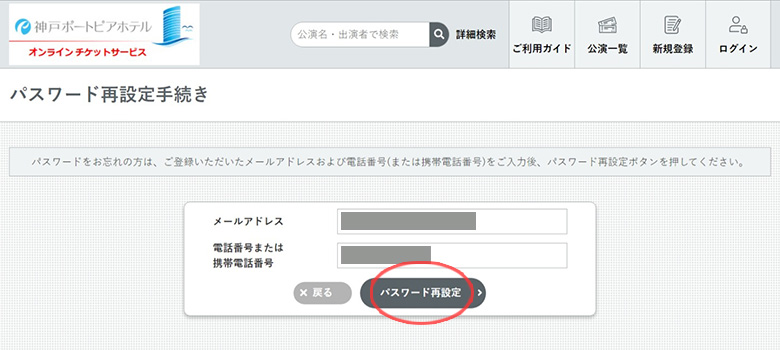
4.「再設定用のメールを送信致しました」と表示されるので、メールを確認する。
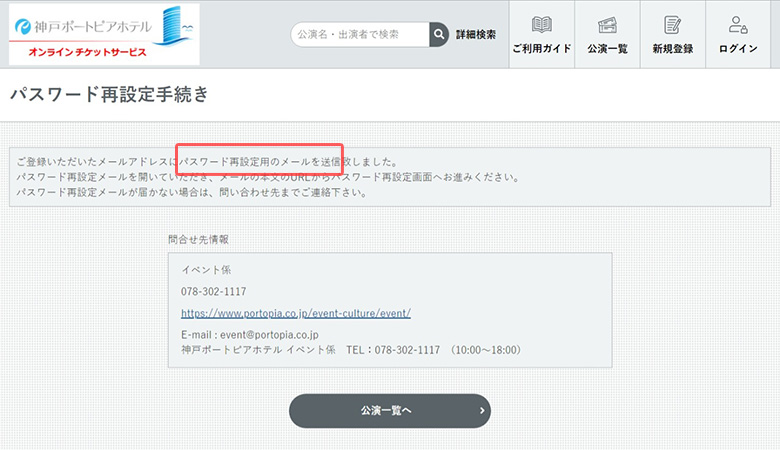
5. 届いたメールの中に記載されているURLをクリックし、パスワード再設定用のサイトへ移動。
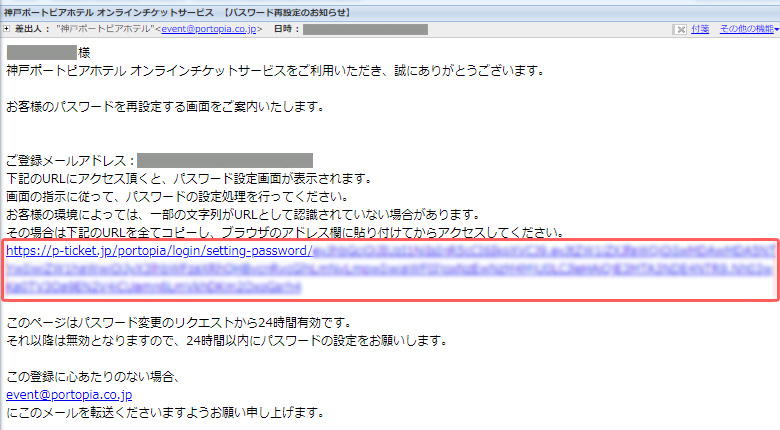
6.《パスワード再設定》画面で新しいパスワードを入力 →【登録】をクリック。
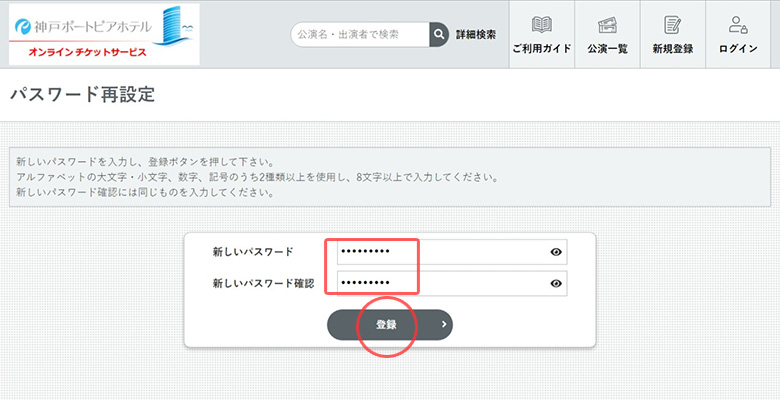
7.《パスワード再設定完了》画面が表示されたら再設定作業終了→ チケット購入に必要な【ログイン】が可能となる。
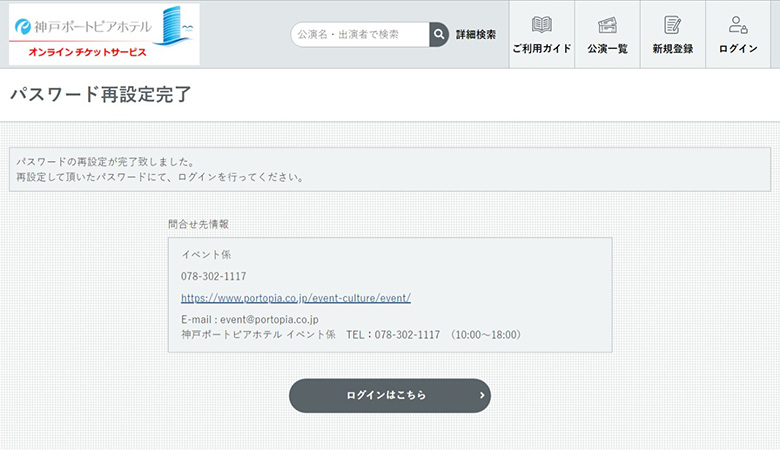
8.「登録情報変更のお知らせ」メールが届くので確認する。
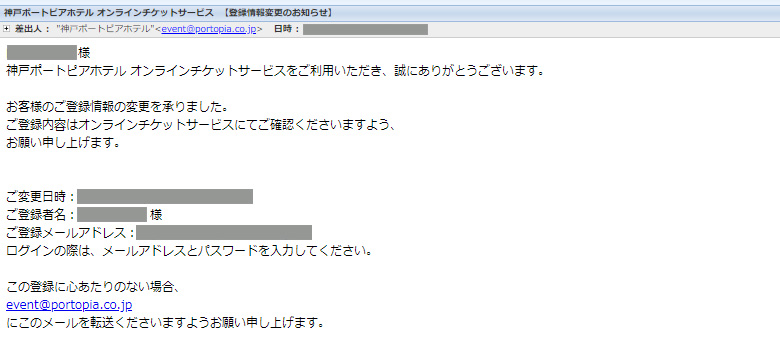
- イベントに関するお問い合わせ
-
イベント係(直通)
078-302-1117
受付時間 10:00~18:00


